Photoshop 액션이란 무엇입니까? (+ 15 유용한 예)
Photoshop Actions는 활용하지 않는 최고의 도구 중 하나 일 수 있습니다. 간단히 말해서 Photoshop Action은 편집 프로세스에서 이미지에 수행 된 일련의 작업으로 저장하고 반복적으로 사용할 수 있습니다. 작업은 일괄 편집, 대량 파일 저장 및 기록 및 반복을 통해 더 빠르게 수행 할 수있는 거의 모든 프로세스에 유용합니다.
그렇다면 Photoshop Actions는 무엇이며 어떻게 활용해야합니까? 그들의 사용 사례는 매우 다양하고 광범위 할 수 있으며, 어디서부터 시작해야하는지 알기가 어렵습니다.
Photoshop Actions의 정의, 컴퓨터의 저장 위치 및 다운로드 위치에 대해 자세히 알아보십시오.
Photoshop 액션 탐색
초보자를위한 Photoshop 작업

Photoshop Action으로 무엇을 할 수 있습니까? 그리고 왜 시간을내어 설정 하시겠습니까?
Adobe 도움말 안내서는 다음과 같은 동작을 설명합니다.
작업은 메뉴 명령, 패널 옵션, 도구 작업 등 단일 파일 또는 파일 배치에서 재생되는 일련의 작업입니다. 예를 들어 이미지 크기를 변경하고 이미지에 효과를 적용한 다음 파일을 원하는 형식으로 저장하는 작업을 만들 수 있습니다.
작업에는 기록 도구를 사용하여 기록 할 수없는 작업을 수행 할 수있는 단계가 포함될 수 있습니다. 액션에는 액션을 재생하는 동안 대화 상자에 값을 입력 할 수있는 모달 컨트롤도 포함될 수 있습니다.
말할 것도없이, 그들과 함께 할 수있는 일이 많이 있습니다. Photoshop에는 몇 가지 기본 동작이 미리로드되어 있지만 다운로드하여 설치할 수있는 거의 모든 작업이 있습니다. 자신이하는 행동을 만들기 위해 항상하는 일을 기록 할 수도 있습니다.
액션 패널에서 모든 작업을 수행합니다. 자신의 기록 방법에 대한 지침은 여기를 참조하십시오.
Photoshop 액션을 사용하는 가장 큰 이유는 반복 작업이나 스타일 편집에 많은 시간을 절약 할 수 있기 때문입니다. 클릭 한 번으로 스타일을 적용하고 특정 크기 또는 형식으로 파일을 특정 위치에 저장할 수 있습니다.
Photoshop 작업을 다운로드하는 방법

Photoshop 작업을 쉽게 다운로드하십시오. 가장 어려운 부분은 프로젝트에 적합한 작업을 선택하는 것일 수 있습니다. Envato Elements와 같은 평판이 좋은 소스로 시작하십시오.
프로젝트에 적합한 작업을 선택하고 다운로드 버튼을 클릭하면 파일을 컴퓨터에 저장하라는 메시지가 나타납니다. 사용하기 위해 파일을 Photoshop에 추가 할 수 있도록 파일을 저장하십시오.
Photoshop 작업은 어디에 저장됩니까?

다운로드 한 Photoshop Actions는 선택한 위치에 저장됩니다. 대부분의 사용자는 나중에 쉽게 찾고로드 할 수 있도록 작업을 공통 경로로 이동하는 것을 좋아합니다.
Photoshop Action은 .atn 파일 형식으로 저장됩니다. 이들이 저장되는 곳은 다음과 같습니다.
- Windows PC : C : \ Users \\ AppData \ Roaming \ Adobe \ Adobe Photoshop \ Presets \ Actions
- Mac OS : 응용 프로그램 \ Adobe Photoshop \ 사전 설정 \ 작업
두 위치 모두에서 작업은 파일 이름으로 저장됩니다. Creative Cloud 사용자를위한 또 다른 옵션은 Creative Cloud 파일 공유 폴더에 액션을 저장하여 Photoshop을 사용하는 모든 곳에서 액션을 사용할 수 있도록하는 것입니다.
Photoshop 작업을로드하는 방법

Photoshop Acton을 다운로드 한 후에는 사용하기 위해로드해야합니다. 이 작업을 한 번 수행하면 나중에 사용할 수 있도록 작업 패널에 남아 있습니다. (이것은 다운로드 한 작업 및 사용자가 직접 저장하고 기록한 작업에 적용됩니다.)
방법은 다음과 같습니다.
- 조치 파일을 다운로드하고 압축을 푸십시오.
- Photoshop을 열고 창으로 이동 한 다음 동작으로 이동하십시오. 액션 패널이 열립니다. 게재 위치는 기본적으로 오른쪽 상단으로 설정됩니다.
- 메뉴에서 조치로드를 선택하고 압축이 풀린 저장된 조치로 이동 한 후 선택하십시오.
- 작업을 사용할 준비가되었습니다.
우리가 좋아하는 10 가지 포토샵 액션
좋은 Photoshop Action을 만드는 것은 자주 사용하는 능력입니다. 이 작은 도구는 워크 플로를보다 쉽고 빠르게 진행할 수 있도록 설계되었으므로 정기적으로 사용할 수있는 조치가 큰 도움이됩니다.
Photoshop에서 수행하는 편집 종류에 대해 생각하면 어떤 유형의 작업에 도움이 필요한지 파악하고 도움이되는 작업을 찾을 수 있습니다.
다음은 우리가 좋아하고 다운로드하여 사용하는 Photoshop 액션의 몇 가지 예입니다.
눈 포토샵 액션

이 동작을 사용하면 이미지에서 누군가의 눈의 색을 빠르게 변경할 수 있습니다.
인스턴트 소식통 작업

이 컬렉션에는 Instagram 스타일 필터가있는 여러 Photoshop 작업이 포함됩니다.
더블 라이트 포토샵 액션

이중 조명 동작은 이미지에 여러 개의 밝은 색상으로 시원한 빛을 발합니다.
모션 블러 동작 감소
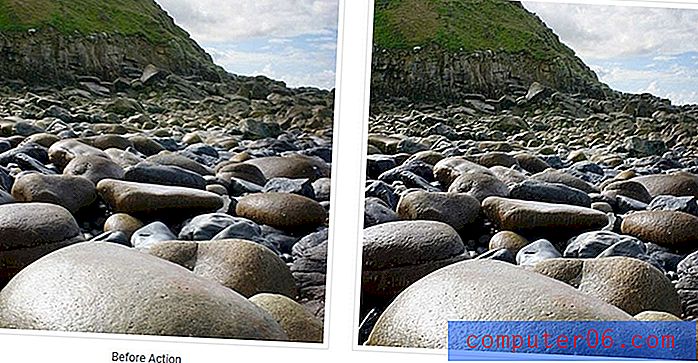
이 멋진 Photoshop Action으로 카메라 흔들림과 파란색을 줄입니다.
이중 노출 동작

네 가지 사진 옵션으로 트렌디 한 이중 노출을 만듭니다.
컬러 팝 액션
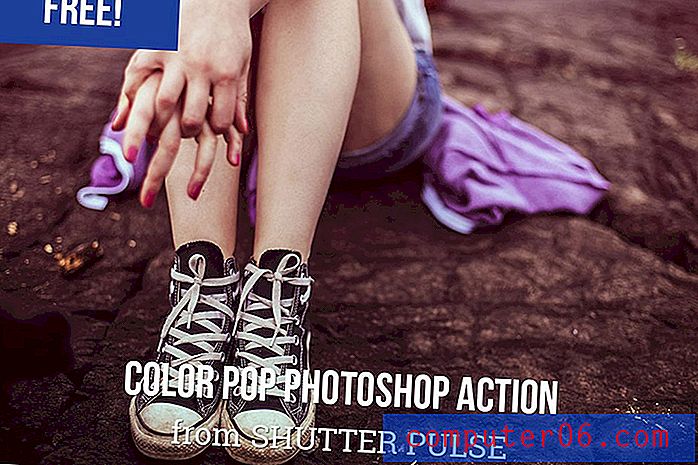
컬러 팝 액션은 이미지의 색상을 불러와 과도하게 처리하지 않고도보다 생동감있게 만듭니다.
이중 톤 포토샵 액션
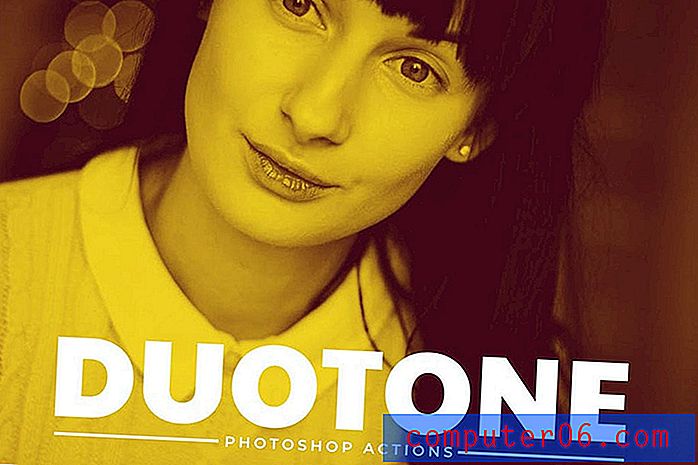
이중 톤 Photoshop 액션을 사용하면 트렌디 한 2 색 이미지를 만들 수 있으며 50 가지 이미지 효과 옵션이 포함됩니다.
사막 먼지 행동

이 동작은 이미지에 부드러운 금색 오버레이가있는 구식 느낌을줍니다.
골드 3D 액션
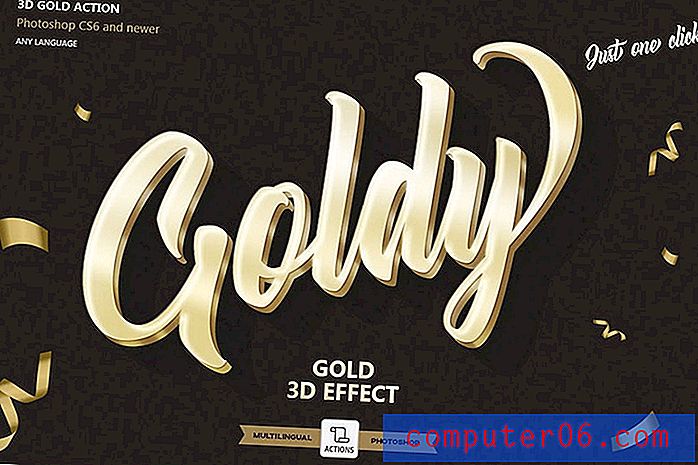
한 번의 클릭으로 모든 작업을 수행하는 동작으로 이미지 텍스트에 금색 효과를 만듭니다.
스케치 아트 포토샵 액션

다양한 스타일 옵션을 사용하여 이미지를 스케치 된 예술 작품으로 전환하십시오.
결론
Photoshop Actions는 사용하기 시작한 후에는 절대 사용할 수없는 작은 도구 중 하나입니다. 시간을 절약하고 특정 유형의 사진 보정 및 이미지 편집을 간편하게 수행 할 수 있습니다.
직접 작성하거나 다른 곳에서 작업을 다운로드하여로드하든이 도구는 모든 디자이너 워크 플로우의 중요한 부분이 될 수 있습니다.



